Bună ziua! Continuam tema metodelor de salvare si restaurare a site-ului blog WordPress si, in special, a bazei de date MySQL!

Am scris deja în articolul precedent despre scriptul Sypex și astăzi voi descrie modul clasic de lucru cu baza de date prin panoul de administrare phpMyAdmin.
De ce este în principiu? Și asta. ca să studiezi muzica din notele sau baletul principal de la dans la pas. Mai ales dacă doriți să deveniți un blogger printre cele mai bune pe viitor, acest lucru vă va ajuta probabil în problemele tehnice de îmbunătățire a creației dvs.
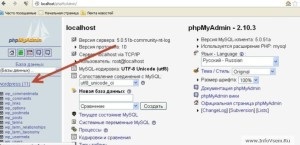
2. Mai întâi, faceți o copie a acestei baze de date și faceți clic pe meniul de sus "Export". Apoi la stânga vom nota într-o coloană toate tabelele de bază sau o alegere. apăsând-marcând tasta "Ctrl". Mai multe 3 în centru și de mai jos bifăm:
Adăugați DROP TABLE / DROP VIEW
Adăugați IF NU EXISTĂ
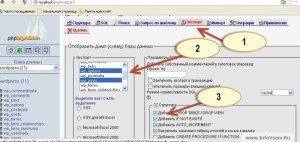
iar în figura - în stânga părăsim baza de date exportată ca fișier SQL. 2 împachetați fișierul pentru a alege ca text (NO) sau ca fișier zip, un fișier gzip.
3 - Faceți clic pe butonul OK.
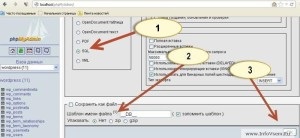

Restaurați baza de date MySQL din fișiere salvate anterior.
4. În orice caz, pentru a restabili baza de date la început, trebuie să o selectați din lista bazelor așa cum este prezentat în prima figură.
Dacă ați salvat o bază de date anterioară, tabelele în versiunea text și doriți să le restabiliți sau după editarea tabelelor în viitor, introduceți acum modificările - faceți clic pe butonul de interogare "SQL"
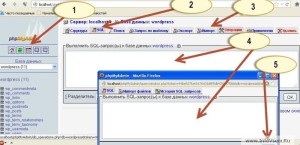
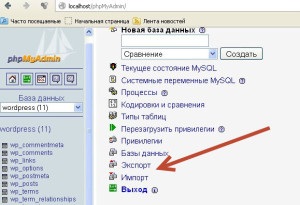
iar în câmpul afișat introduceți textul tabelelor variantei de text.
Faceți clic pe OK!
Dacă baza de date este salvată ca fișier zip, trebuie să apăsați gzip pentru ao restabili în fereastra de interogare SQL, faceți clic pe importul de fișiere și apoi selectând fișierul, salvând baza de date sau tabele individuale, faceți clic pe OK
De asemenea, puteți restabili baza de date făcând clic pe meniul "Import" și apoi selectând fișierul bază de date - import. dând clic pe butonul OK.
Rezultatul returnării corecte a bazei de date va fi însoțit de mesajul "Import completat cu succes, solicitări finalizate:"
aviz:
O modalitate bună de a schimba structura meselor și etapa inițială a formării site-ului.
Odată cu creșterea numărului de baze de date site-ului, conservarea și restaurarea devin dificile datorită creșterii dimensiunii bazei de date.
Trimiteți-le prietenilor: